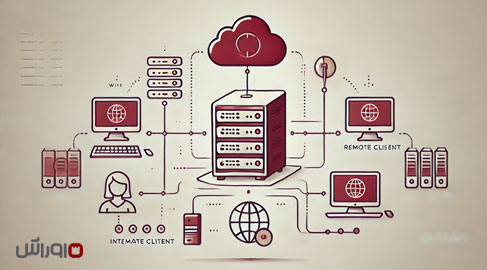سیستم یکپارچه مالی اوراش در قالب یک بسته فیزیکی در اختیار کاربران محترم قرار می گیرد که این بسته شامل موارد زیر می باشد :
– DVD حاوی فایل های نصب نرم افزار
– قفل سخت افزاری/ دیجیتالی
برای نصب DVD را داخل سیستم قرار دهید و محتوای آن را باز کنید؛ حال مراحل را ادامه می دهیم :
همانطور که می بینید در این پوشه فایلی وجود دارد به نام Setup.exe که برای نصب سیستم یکپارچه مالی اوراش باید این فایل را اجرا کنید، منتظر بمانید تا فایل های مورد نیاز نرم افزار فرخوانی شود، پس از فراخوانی داده های نرم افزار فرم زیر برای شما نمایش داده خواهد شد :
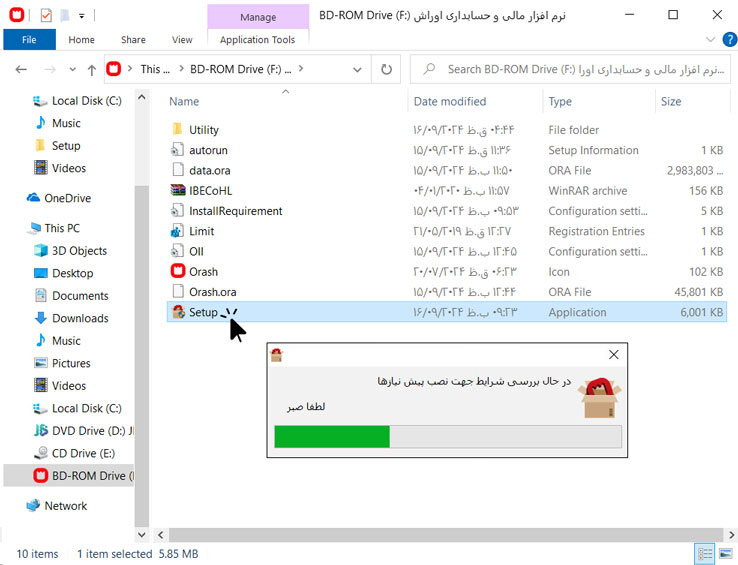
اگر تنظیمات زبان فارسی روی سیستم شما به صورت صحیح انجام نشده باشد؛ فرمی مطابق با تصویر زیر را مشاهده خواهید کرد، گزینه “تایید” را کلیک کنید تا مراحل نصب زبان فارسی روی سیستم شما به صورت خودکار انجام پذیرد، بعد از اتمام نصب سیستم عامل راه اندازی مجدد (Restart) خواهد شد، بعد بوت شدن سیستم فایل نصب برنامه را مجدد اجرا کنید تا مراحل نصب را ادامه دهیم.
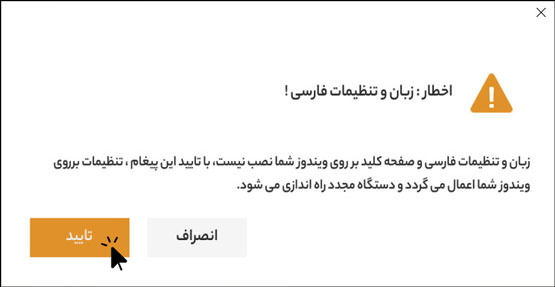
در این بخش اقدام خاصی نکنید و همانند تصویر در این بخش بر روی دکمه “بعدی” کلیک کنید.
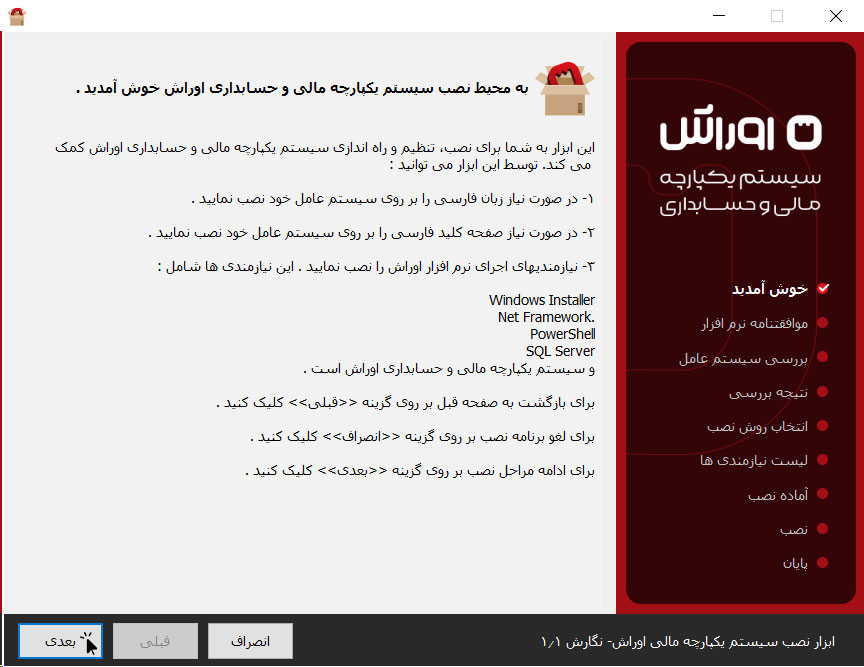
در این بخش از نصب نرم افزار توافقنامه نصب سیستم یکپارچه مالی اوراش به شما نمایش داده می شود، ان را مطالعه و پس از تایید بر روی دکمه “بله، من با شرایط استفاده از نرم افزار موافقم” کلیک کنید و سپس بر روی دکمه “بعدی” کلیک کنید.
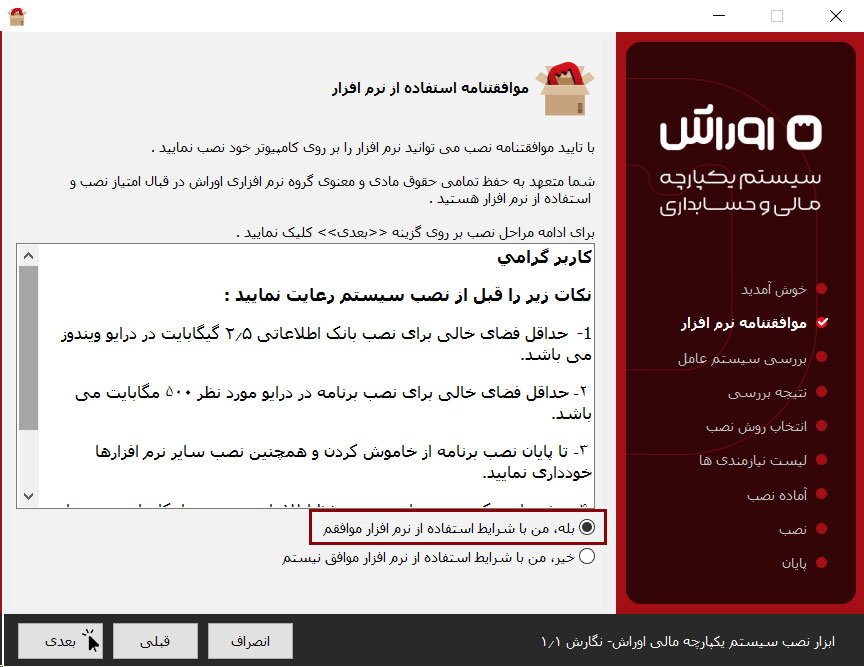
در این بخش از نصب، بسته نصبی نرم افزار به پردازش اطلاعات سیستم شما می پردازد، منتظر بمانید تا نوار وضعیت کامل شود.
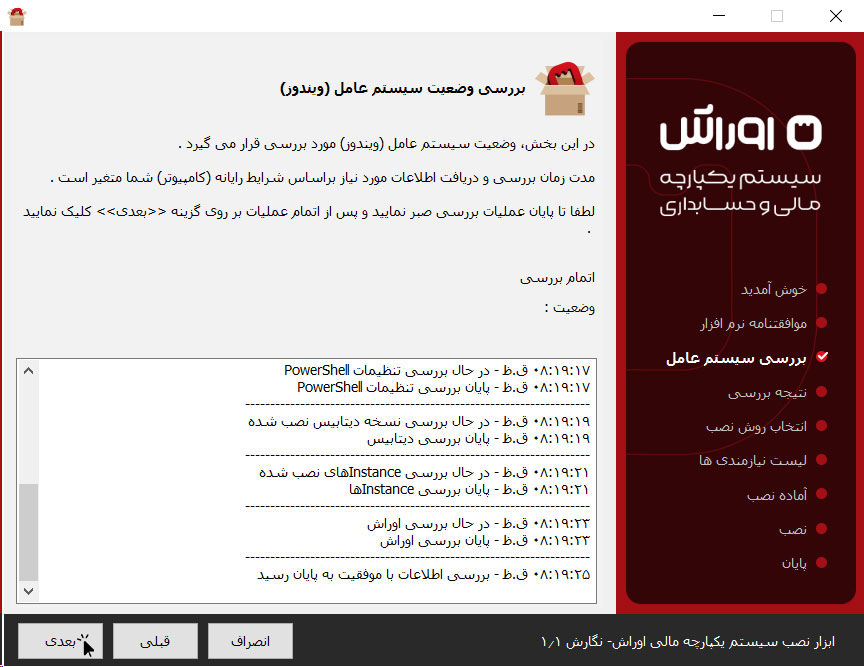
پس از اتمام بررسی های لازم دکمه “بعدی” روشن می شود بروی آن کلیک کنید تا صفحه بعدی برای شما باز شود.

در برگه باز شده حالت نصب خود را انتخاب کنید شما می توانید به دو صورت نصب را انجام دهید :
– نصب به صورت خودکار
– نصب به صورت سفارشی
در حالت نصب سفارشی امکان نصب برنامه به دو صورت زیر فراهم می باشد :
– نصب به صورت سیستم اصلی
– نصب به صورت سیستم شبکه
برروی گزینه مورد نظر کلیک کنید و بر روی دکمه “بعدی” کلیک کنید، در این بخش گزینه های مورد نظر برای نصب روی سیستم را تیک بزنید همانطور که در تصویر می بینید ما همه گزینه ها را تیک زدیم برای نصب سپس بر روی دکمه “بعدی” کلیک کنید.
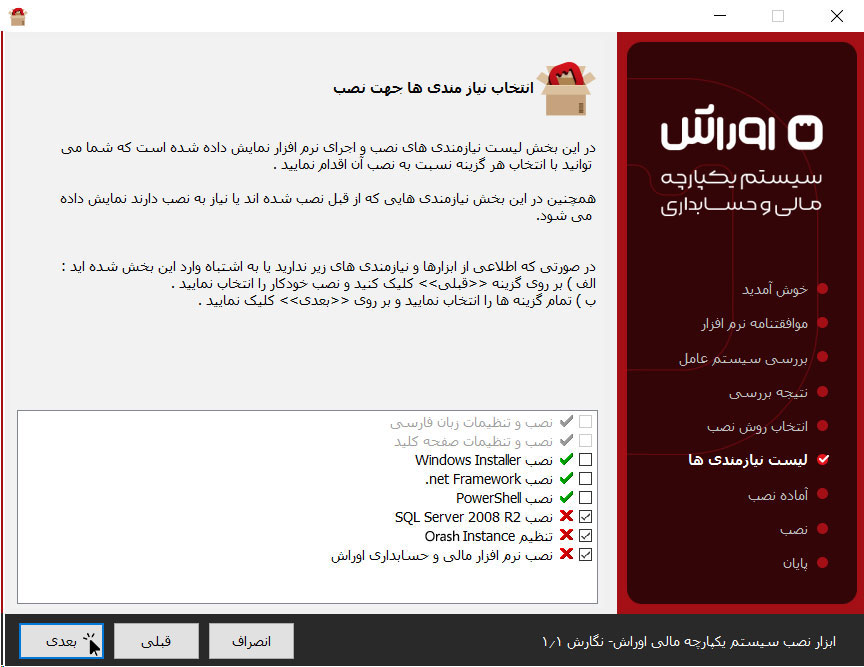
در این بخش نیز کار خاصی نیاز نیست انجام دهید و بر روی دکمه “بعدی” کلیک کنید تا برگه بعدی برای شما باز شود.
سوالی با مضمون نصب پیش نیاز های نصب از شما پرسیده خواهد شد “تایید” کنید تا صفحه بعدی برای شما نمایش داده شود.
در این بخش همانند همه نرم افزار ها هنگام نصب از شما مسیر نصب نرم افزار را دریافت میکند بر روی دکمه “انتخاب مسیر” کلیک کنید و پوشه ای به غیر از درایو نصبی ویندوز انتخاب کنید، و در انتها بر روی دکمه “بعدی” کلیک کنید.
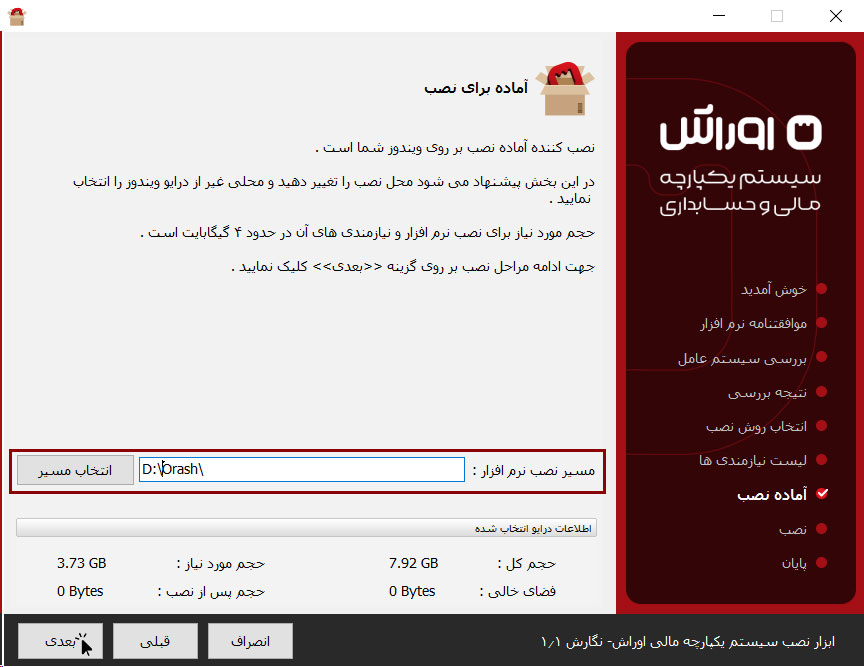
بر روی دکمه “شروع نصب” کلیک کنید تا نصب نرم افزار بر روی سیستم شما شروع شود.
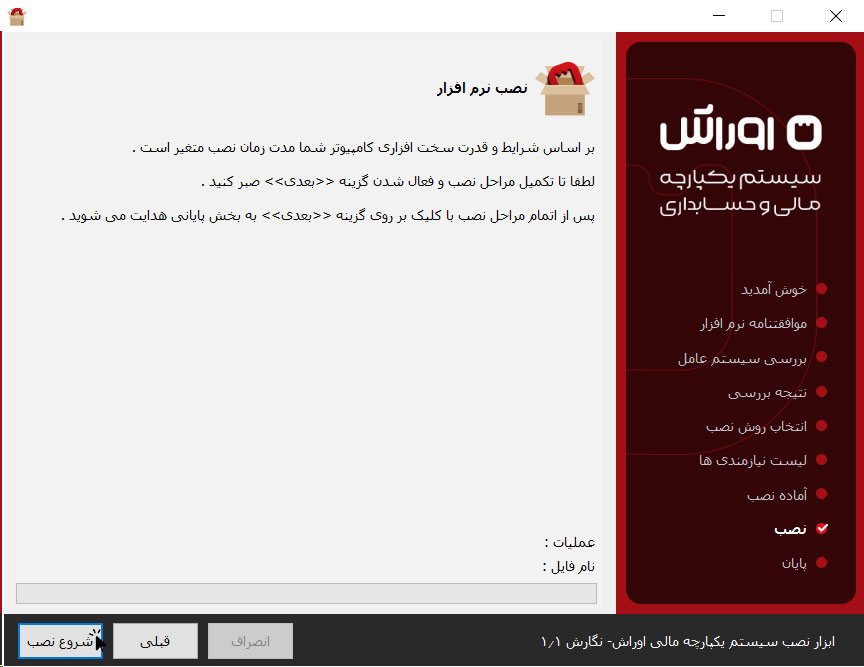
زمان نصب نرم افزار بر اساس شرایط و قدرت سخت افزاری کامپیوتر شما متغییر خواهد بود، لطفا جهت نصب نرم افزار کمی صبر کنید، پس از اتمام نصب جهت Restart سیستم گزینه “بله، کامپیوتر مجدد راه اندازی شود” را انتخاب کنید و بر روی گزینه “پایان” کلیک کنید.
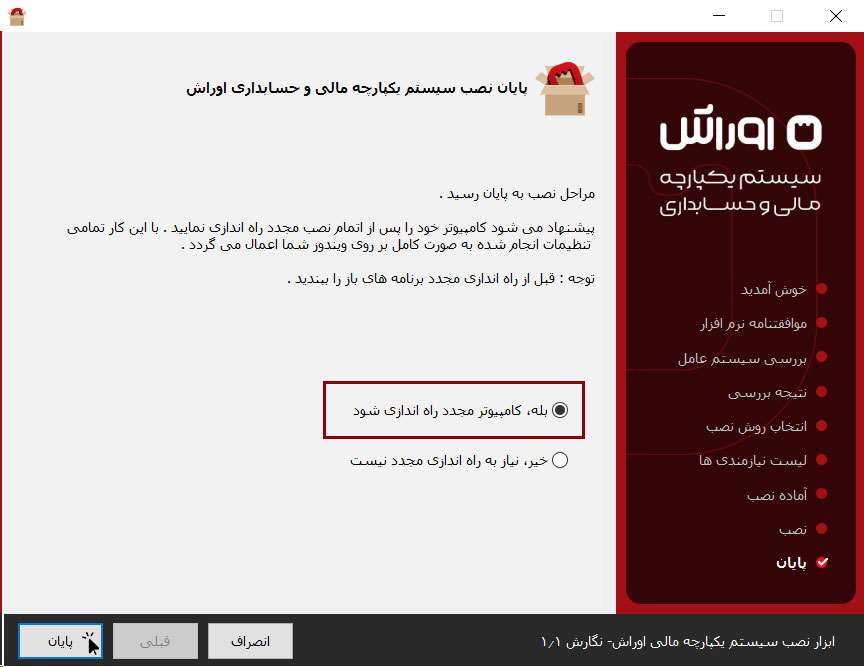
بعد از راه اندازی مجدد سیستم، آیکون نرم افزار یکپارچه مالی و حسابداری اوراش روی میزکار شما قابل مشاهده خواهد بود.
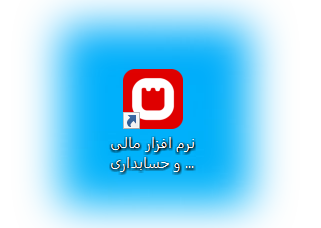
نصب نرم افزار یکپارچه مالی و حسابداری اوراش به اتمام رسید.